coreldraw实验报告
CorelDraw实习报告
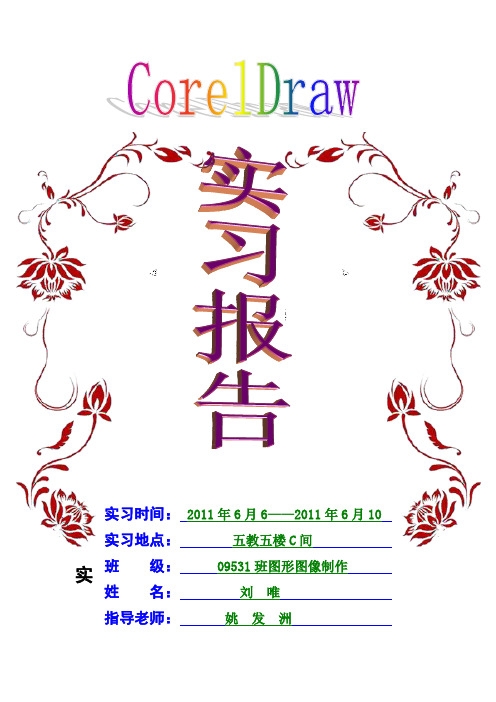
实实习时间:2011年6月6——2011年6月10实习地点:五教五楼C间班级:09531班图形图像制作姓名:刘唯指导老师:姚发洲习目的:本次的CorelDraw实习主要是为了强化训练大家的CorelDraw ,让大家对一些广告单以及一些标志等有一定的了解,同时也让大家认识到CorelDraw在现实生活中的一些应用,让大家对CorelDraw的运用有了进一步的认知,这次CorelDraw实习提高了我们综合应用能力,让我们在各个方面都运用到了CorelDraw这一软件,加强了我们的自主学习的能力。
实习内容:国家电网标志制作:1、打开CorelDraw文件,新建一个空白文件。
将已有的国家电网标志的图片导入到文件中并调整其大小和位置。
2、运用贝塞尔工具绘制出国家电网标志的图形,并填白色到深绿色的充射线渐变,然后利用路径的形式制作出标志周围的那圈文字,然后利用默认美术字工具写出“国家电网”以及其英文字母。
3、调整好图形与文字之间的位置,然后保存文件。
最终效果图如下图所示:胸卡制作:1、打开CorelDraw文件,新建一个空白文件,将已有的电力公司胸卡的模型图片导入到文件中并调整其大小和位置。
2、运用矩形工具画出胸卡的边框并将四个角都倒平滑度为10的圆角,边框颜色为灰色,填充色为白色。
再运用矩形工具画出一个为胸卡边框的1/3的矩形,并填充为深绿色,没有边框色。
然后只需将矩形的右边的两个角倒圆角。
调整两个矩形的位置和大小。
3、将之前已经做好了的国家电网的标志导入到文件中,并调整好位置和大小,并将其颜色由深绿色改为白色。
4、运用默认美术字工具制作出文字“湖北省电力公司”以及其相对应的英文。
将汉字设为黑体,并调整好字体的大小和位置,将所写的文字填充为深绿色将文字的边框也设置为深绿色。
5、运用贝塞尔工具制作出三条直线并填充为在原文件中吸取的相对应的颜色,并调整好它们的位置和大小。
利用默认美术字工具在三天直线前面输入文字“姓名、部门、编号”并将其颜色填充为与线条相同的颜色,然后调整体大小和位置。
1、CORELDRAW实验报告书
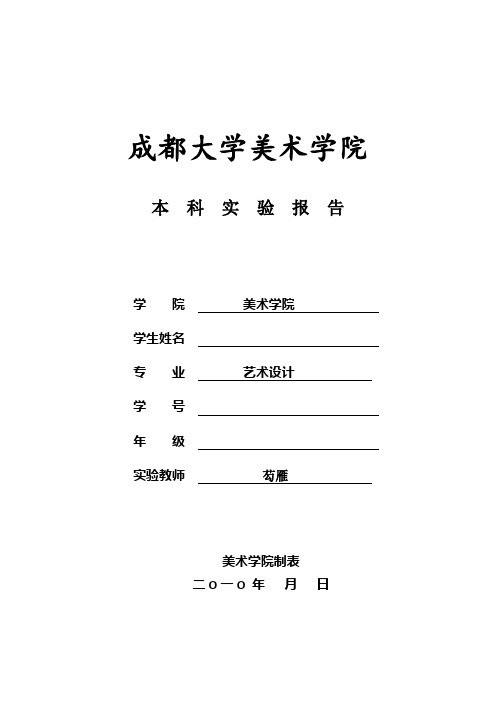
成都大学美术学院本科实验报告
学院美术学院
学生姓名
专业艺术设计
学号
年级
实验教师芶雁
美术学院制表
二Ο一Ο年月日
关于实验报告填写说明:
1)所有的实验报告必须由学生采用黑色笔书写;
2))特别提醒:实验报告中涉及到的内容必须和您编写的实验大纲内容一一对应,如实验大纲中已经编写的实验项目个数和内容,必须和报告中实验项目数目、内容完全相同;(实验大纲已上交的可以在熊一君处查看)
3)教师批改学生实验报告时须使用红笔,成绩、教师签名及批改日期应按要求填写完整。
4)实验报告的批改要及时、认真、仔细,不能只是简单的打“√”或“×”,实验报告中存在的错误和不足的要实事求是地指出,给出明确的评语。
5)为了让学生了解实验报告完成情况,教师应及时就实验报告的评阅意见与学生进行沟通。
6)评分标准以及评分表格请查看压缩包中的文件;
7)这次请各位专业老师补交的实验报告是2010学年的,由于课已经上完,实验室会把2010学年的实验课程以及对应的任课老师与上课班级发到各系助理处,请各位老师根据表格中的内容找到各个班级补交报告;
谢谢!
美术学院实验报告书。
coreldraw实验报告
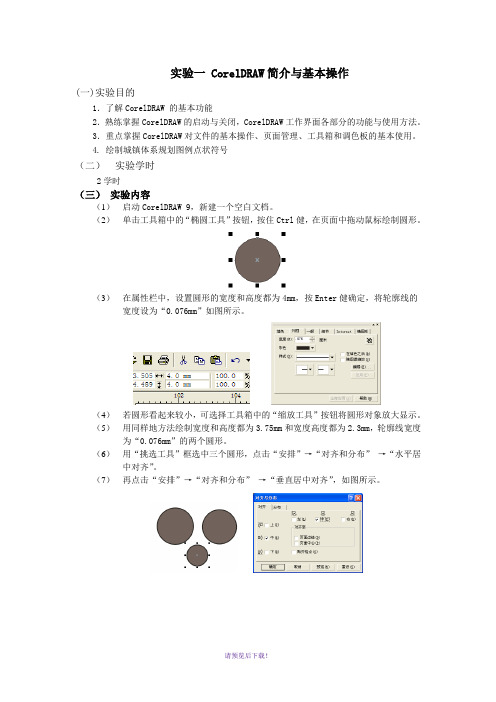
实验一 CorelDRAW简介与基本操作(一)实验目的1.了解CorelDRAW 的基本功能2.熟练掌握CorelDRAW的启动与关闭,CorelDRAW工作界面各部分的功能与使用方法。
3.重点掌握CorelDRAW对文件的基本操作、页面管理、工具箱和调色板的基本使用。
4. 绘制城镇体系规划图例点状符号(二)实验学时2学时(三)实验内容(1)启动CorelDRAW 9,新建一个空白文档。
(2)单击工具箱中的“椭圆工具”按钮,按住Ctrl健,在页面中拖动鼠标绘制圆形。
(3)在属性栏中,设置圆形的宽度和高度都为4mm,按Enter健确定,将轮廓线的宽度设为“0.076mm”如图所示。
(4)若圆形看起来较小,可选择工具箱中的“缩放工具”按钮将圆形对象放大显示。
(5)用同样地方法绘制宽度和高度都为3.75mm和宽度高度都为2.3mm,轮廓线宽度为“0.076mm”的两个圆形。
(6)用“挑选工具”框选中三个圆形,点击“安排”→“对齐和分布”→“水平居中对齐”。
(7)再点击“安排”→“对齐和分布”→“垂直居中对齐”,如图所示。
(8)选中最内侧的小圆,点击调色板中的黑色;选中中间的圆,点击调色板中的白色;选中最外侧的圆,点击调色板中的黑色。
(9)用挑选工具框选住三个圆,选择菜单“排列”→“结合”。
(10)用挑选工具选中所绘图形对象,选择菜单“编辑”→“复制”;“编辑”→“粘贴”,并将复制后的对象移动到合适位置。
(11)选中第二个图形对象,点击调色板中的红色,改变填充色。
(12)选中第二个图形对象,右击调色板中的红色,改变轮廓色。
(四)实验小结本次实习练习的是CorelDRAW 的基本功能,并要熟练掌握CorelDRAW工作界面各部分的功能与使用方法以及对文件的基本操作、页面管理、工具箱和调色板的基本使用。
在绘制城镇体系规划图例点状符号的过程中按照实习要求一步步练习,内容简单易掌握,功能也比较强大。
在接下来的实习中会继续认真实习,掌握CorelDRAW的最基本功能,并熟练运用。
版式设计实验报告

实验报告
2、字号、字距、行距与正文编排的基本形式
3、图形与文字编排的基本形式
4、展开页的整体设计
重点: 图形与文字的主次关系;版式的整体设计;展开页的整体设计。
难点:具体设计内容与形式表现之间的关系。
平时要多注意,留白区域、平衡、并置、对齐、行距与字距、层次、机理、节奏、杂志的版式设计丰富多样,图文结合的要是分巧妙,宣传册的版式设计要有连贯性,统一性,版式要丰富多样。
总是版式设计的原理都一样,但对于不同的设计对象,要求也有所不同。
(五)实验结论:
1版面结构一定要保持“对齐”或者“平衡”。
因为天知道他们会觉得这是版面结构最基本,也是最重要的因素。
否则版面完成后可能文字、颜色和图片的分量会看起来很不平衡。
2,版面色感一定要根据主题配色。
他们很仔细地使用整体的颜色,甚至有些同学只参照色签书上的配色方案。
看起来很专业的样子噢
3,版面字体最多只能出现3种字体。
在一个版面中:使用过多的字体会看起来混乱或者使人迷惑吧。
所以字体要干净。
备注:如表格不够填写,可另附页。
【精品】CorelDraw实习报告
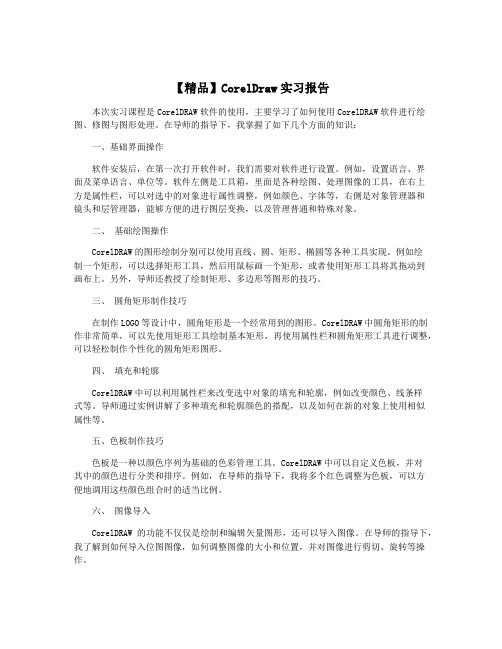
【精品】CorelDraw实习报告本次实习课程是CorelDRAW软件的使用,主要学习了如何使用CorelDRAW软件进行绘图、修图与图形处理。
在导师的指导下,我掌握了如下几个方面的知识:一、基础界面操作软件安装后,在第一次打开软件时,我们需要对软件进行设置。
例如,设置语言、界面及菜单语言、单位等。
软件左侧是工具箱,里面是各种绘图、处理图像的工具,在右上方是属性栏,可以对选中的对象进行属性调整,例如颜色、字体等,右侧是对象管理器和镜头和层管理器,能够方便的进行图层变换,以及管理普通和特殊对象。
二、基础绘图操作CorelDRAW的图形绘制分别可以使用直线、圆、矩形、椭圆等各种工具实现。
例如绘制一个矩形,可以选择矩形工具,然后用鼠标画一个矩形,或者使用矩形工具将其拖动到画布上。
另外,导师还教授了绘制矩形、多边形等图形的技巧。
三、圆角矩形制作技巧在制作LOGO等设计中,圆角矩形是一个经常用到的图形。
CorelDRAW中圆角矩形的制作非常简单,可以先使用矩形工具绘制基本矩形,再使用属性栏和圆角矩形工具进行调整,可以轻松制作个性化的圆角矩形图形。
四、填充和轮廓CorelDRAW中可以利用属性栏来改变选中对象的填充和轮廓,例如改变颜色、线条样式等。
导师通过实例讲解了多种填充和轮廓颜色的搭配,以及如何在新的对象上使用相似属性等。
五、色板制作技巧色板是一种以颜色序列为基础的色彩管理工具。
CorelDRAW中可以自定义色板,并对其中的颜色进行分类和排序。
例如,在导师的指导下,我将多个红色调整为色板,可以方便地调用这些颜色组合时的适当比例。
六、图像导入CorelDRAW的功能不仅仅是绘制和编辑矢量图形,还可以导入图像。
在导师的指导下,我了解到如何导入位图图像,如何调整图像的大小和位置,并对图像进行剪切、旋转等操作。
CorelDRAW中填充和渐变颜色都是非常重要的功能,能够为绘制的图形带来更多的美感效果,为设计增加生动感。
应用CorelDRAW绘制地质图

应⽤CorelDRAW绘制地质图计算机绘图实习⼗实验报告学⽣姓名:专业班级:指导教师:时间:1.实验⽬的CorelDRAW是⾯向对象的绘图程序,即⽮量绘图软件,具有强⼤的图形和⽂字处理功能,可以处理多种形式的图形图像,创建专业级的美术作品。
具有很强的导⼊和发布功能,处理的图像范围⾮常⼴,可以直接输出多种形式,具有极强的兼容性。
地质研究中常应⽤该软件清绘、编辑及制作满⾜要求的成果图件。
计算机软件算法尚不能考虑千变万化的实际地质条件和规律,地质研究中许多专业软件⽣成的初步图件(如等值线图)需要进⼀步修改。
由于很多专业软件可以导出图形的⽮量数据格式[*.cgm、*.wmf、*.dxf],如Surfer软件输出⽮量格式图形[*.wmf],因此,可将⽮量图形⽂件导⼊CorelDRAW系统,依据专业思想和认识直接编辑和处理,以⽣成符合地质要求的图件。
本次实习要求掌握应⽤Coreldraw编辑⽮量图形、绘制地质图的⽅法。
2.实习步骤2.1⽮量图形导⼊选择【⽂件】菜单中的【导⼊】命令,或单击窗⼝上⽅⼯具条中的命令按钮弹出【导⼊】对话框,在⽂件类型列表中选择与输⼊⽂件相匹配的⽂件类型,点击要输⼊的⽂件名称,点击【导⼊】按钮即可导⼊图形⽂件。
输⼊图形后界⾯如图所⽰图形导⼊时,系统⾃动将所有图形对象组合为⼀个对象组。
选定该群组右键单击,在弹出的对话框中选【取消全部组合】,打散组合,对任⼀图形对象进⾏单独编辑和处理。
2.2 图形编辑与处理(1)曲线编辑导⼊图形中曲线节点的密度往往很⼤,使得曲线常呈锯齿状且很难编辑,见下图左,此时可应⽤形状⼯具A对其进⾏处理。
选取某条曲线,按下选择全部节点按钮,⽽后按下曲线平滑度按中,在弹出的滑动条中按住滑块1.并拖动,对曲线进⾏整体平滑并抽稀节点。
在拖动的过程中应注意观察,保证节点抽稀但曲线形态没有⼤的变化。
地质图形常需要依据实际资料添加、修改和编辑曲线。
添加曲线可使⽤⼿绘⼯具代贝塞尔⼯具来完成。
coreldraw实训总结5000字
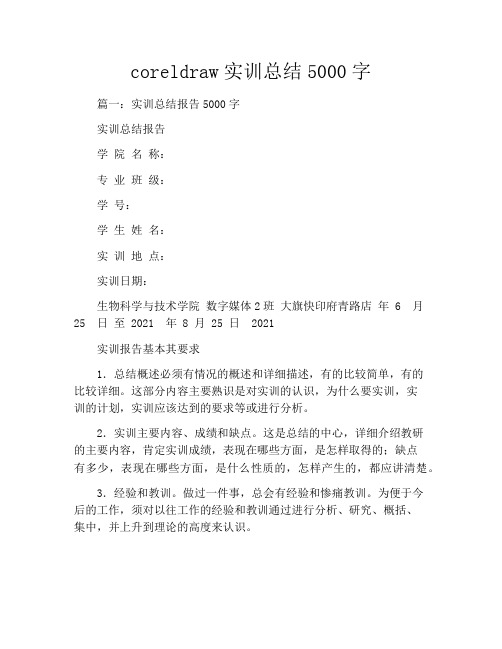
coreldraw实训总结5000字篇一:实训总结报告5000字实训总结报告学院名称:专业班级:学号:学生姓名:实训地点:实训日期:生物科学与技术学院数字媒体2班大旗快印府青路店年 6 月25 日至 2021 年 8 月 25 日 2021实训报告基本其要求1.总结概述必须有情况的概述和详细描述,有的比较简单,有的比较详细。
这部分内容主要熟识是对实训的认识,为什么要实训,实训的计划,实训应该达到的要求等或进行分析。
2.实训主要内容、成绩和缺点。
这是总结的中心,详细介绍教研的主要内容,肯定实训成绩,表现在哪些方面,是怎样取得的;缺点有多少,表现在哪些方面,是什么性质的,怎样产生的,都应讲清楚。
3.经验和教训。
做过一件事,总会有经验和惨痛教训。
为便于今后的工作,须对以往工作的经验和教训通过进行分析、研究、概括、集中,并上升到理论的高度来认识。
4.今后的打算。
根据今后进入重大任务工作岗位的教育工作任务和要求,吸取实习期间的工作的经验和教训和期间教训,明确努力方向,提出改进措施等。
5.字数不得少于5000字。
一、实训目的:锻炼自己的动手能力,将创造性学习的理论知识运用于实践之中,反过来检验书本上理论的正确性。
将自己的理论知识知行合一与实践融合,进一步巩固、深化已经学过的理论知识,增强综合运用提高所学过的知识,并且培养自己发现环境问题、解决问题的能力,加大对平面设计的认识;更最广泛的直接接触社会,了解社会需要,加深对价值观念的认识,进一步增强对社会的适应性,将自己融合到社会中去,刻苦钻研自己的实践能力,与我们从一名大学生到一名工作人员之间的思想缩短业务距离。
为以后进一步走向社会打下坚实的;了解公司部门的构成和职能,整个工作流程,从而确立自己在公司里最擅长的工作岗位。
为自己未来的职业生涯规划起到关键的指导作用。
通过对大旗快印实习认识,使我对文件设计,文件排版输出,有了一次全面的感性认识,唤起了我们对所学课程知识的理解,使学习和实践相结合。
CoreIDRAW实训报告
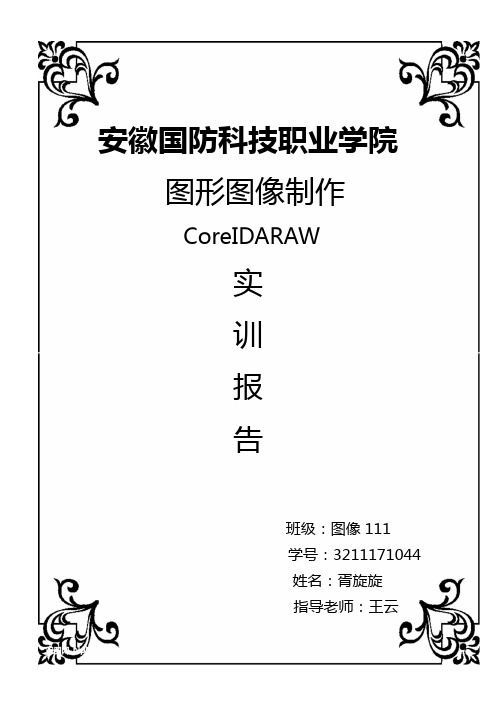
安徽国防科技职业学院图形图像制作CoreIDARAW实训报告班级:图像111学号:3211171044姓名:胥旋旋指导老师:王云一.实验名称1.端午海报设计2.书籍封面设计二.实验目的1、知识目的:(1)、掌握CORELDRAW的基本绘图图工具使用方法和技巧。
(2)、掌握修剪工具,可以创造不同的图形(3)、掌握图像的精确裁剪工具(4)、掌握交互式工具(5)、掌握色彩、图案、渐变的使用(6)、掌握不同效果文字的设计与制作2、技能目的:(1)、熟练掌握招贴/海报,宣传册的设计与制作(2)、熟练掌握书籍装帧设计与制作(3)、熟练掌握艺术文字设计与制作三.实验内容与设计说明实验步骤:第一组:端午的过程1.首先打开COREIDRAW软件,单击菜单栏下的“文件”,在下拉菜单中单击“新建”命令,建立页面,在工具栏中设置页面大小.2.将图片“竹子”导入,作为海报的背景,并调整到合适大小3.将图片“粽子”导入,并调整到合适大小。
为了使竹子与粽子相协调,所以利用交互式透明工具对粽子进行设置,对底端进行透明设置.4.单击“文本工具”,输入“粽香情浓”四个字,并将字体改为“将文本转换为垂直方向”.为了使文字具有立体效果,所以按“+”键进行复制一个,并调整顺序、颜色.5.将文字转换为曲线,单击“形状工具”进行调整,调整到满意形状.6.单击“文本工具”,输入“今日端午,让我托诗人的福,请你多吃些粽子;让我驾一叶龙舟,满载祝福驶向你;让我挂一把艾蒿在你门前,愿你平安;让我为你斟一杯雄黄酒,盼你安康。
”并将文字转换为黄色,并添加下划线.7.为了使图片更有看点,再插入一张古典人物图片,并调整到合适大小与位置.第二组:随意的过程(一).封面的制作1.首先打开COREIDRAW软件,单击菜单栏下的“文件”,在下拉菜单中单击“新建”命令,建立页面,在工具栏中设置页面大小.2.移动鼠标至标尺上,点击鼠标左键进行拖动3.选择“矩形工具”,按住鼠标左键并拖动在绘图区绘制一个矩形,以绘图区右侧边缘为基准线将其移动到将其移动到绘图区右侧。
电脑设计应用实验报告(3篇)
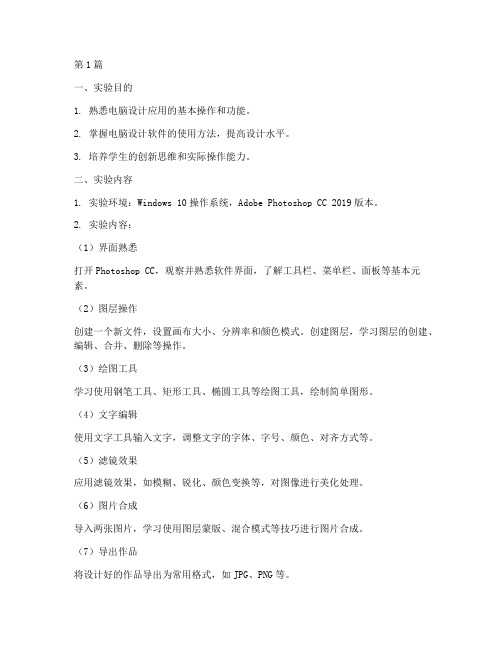
第1篇一、实验目的1. 熟悉电脑设计应用的基本操作和功能。
2. 掌握电脑设计软件的使用方法,提高设计水平。
3. 培养学生的创新思维和实际操作能力。
二、实验内容1. 实验环境:Windows 10操作系统,Adobe Photoshop CC 2019版本。
2. 实验内容:(1)界面熟悉打开Photoshop CC,观察并熟悉软件界面,了解工具栏、菜单栏、面板等基本元素。
(2)图层操作创建一个新文件,设置画布大小、分辨率和颜色模式。
创建图层,学习图层的创建、编辑、合并、删除等操作。
(3)绘图工具学习使用钢笔工具、矩形工具、椭圆工具等绘图工具,绘制简单图形。
(4)文字编辑使用文字工具输入文字,调整文字的字体、字号、颜色、对齐方式等。
(5)滤镜效果应用滤镜效果,如模糊、锐化、颜色变换等,对图像进行美化处理。
(6)图片合成导入两张图片,学习使用图层蒙版、混合模式等技巧进行图片合成。
(7)导出作品将设计好的作品导出为常用格式,如JPG、PNG等。
三、实验步骤1. 打开Photoshop CC,创建一个新文件。
2. 熟悉软件界面,了解工具栏、菜单栏、面板等基本元素。
3. 创建图层,学习图层的创建、编辑、合并、删除等操作。
4. 使用钢笔工具、矩形工具、椭圆工具等绘图工具,绘制简单图形。
5. 使用文字工具输入文字,调整文字的字体、字号、颜色、对齐方式等。
6. 应用滤镜效果,如模糊、锐化、颜色变换等,对图像进行美化处理。
7. 导入两张图片,使用图层蒙版、混合模式等技巧进行图片合成。
8. 将设计好的作品导出为常用格式,如JPG、PNG等。
四、实验结果与分析1. 通过本次实验,掌握了Photoshop CC的基本操作和功能。
2. 熟练使用图层、绘图工具、文字编辑、滤镜效果等功能,提高了设计水平。
3. 在图片合成过程中,学会了使用图层蒙版、混合模式等技巧,提高了作品的整体效果。
4. 实验过程中,遇到了一些问题,如图层蒙版的使用、混合模式的选择等,通过查阅资料和请教同学,成功解决了问题。
CorelDRAW 2023年度图形设计软件功能测试报告

CorelDRAW 2023年度图形设计软件功能测试报告摘要:本报告通过对CorelDRAW 2023年度图形设计软件的功能进行测试,对其在图形设计领域的表现进行评估和总结。
测试结果表明,CorelDRAW在功能性、易用性、效率以及创意性方面都有着卓越的表现,为用户提供了全面而强大的设计工具和功能。
一、引言CorelDRAW是一款广泛应用于图形设计领域的软件,具有丰富的功能和强大的设计工具,可以满足用户对于图形设计的各种需求。
本报告将对CorelDRAW 2023年度版本的功能进行测试和评估。
二、测试方法和环境1. 测试方法本次测试采用了实际操作和功能测试相结合的方法。
首先,我们对CorelDRAW的各项功能进行了全面了解,并对其进行了实际运用。
然后,通过对每一项功能进行测试,评估其表现和性能。
2. 测试环境- 操作系统:Windows 10- 处理器:Intel Core i7- 内存:16GB- 显卡:NVIDIA GeForce GTX 1080- 显示器分辨率:1920x1080三、测试结果1. 功能性测试CorelDRAW在功能性方面表现出色。
它提供了丰富的设计工具,如绘图工具、矢量编辑工具、文字处理工具等,满足了不同设计需求的要求。
同时,CorelDRAW还支持各种文件格式的导入和导出,方便与其他设计软件之间的协作。
2. 易用性测试在易用性方面,CorelDRAW做出了不少改进。
它提供了直观的用户界面,使得用户可以轻松地找到所需的功能和工具。
此外,软件还提供了详细的使用说明和教程,帮助新手用户快速掌握软件的操作技巧。
3. 效率测试CorelDRAW在处理速度和效率方面表现优秀。
它能够快速加载和处理大型文件,同时,软件的稳定性和流畅性也得到了极大的提升。
这使得用户能够高效地完成复杂的设计任务,提高工作效率。
4. 创意性测试作为一款专业的图形设计软件,CorelDRAW注重用户的创意发挥。
coreldraw实训报告
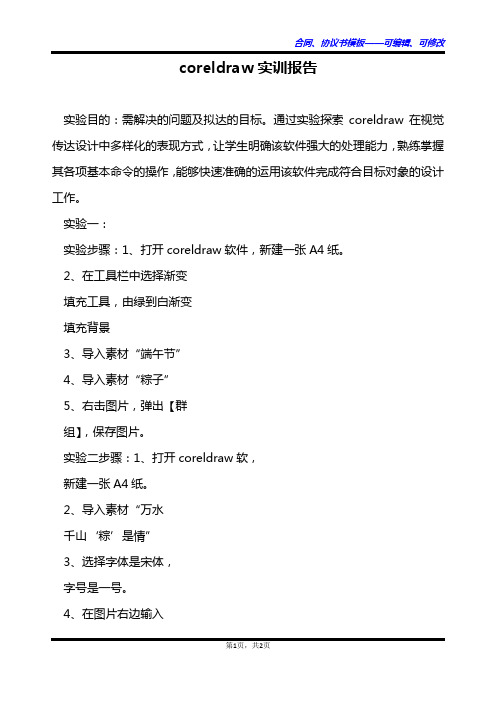
coreldraw实训报告实验目的:需解决的问题及拟达的目标。
通过实验探索coreldraw在视觉传达设计中多样化的表现方式,让学生明确该软件强大的处理能力,熟练掌握其各项基本命令的操作,能够快速准确的运用该软件完成符合目标对象的设计工作。
实验一:实验步骤:1、打开coreldraw软件,新建一张A4纸。
2、在工具栏中选择渐变填充工具,由绿到白渐变填充背景3、导入素材“端午节”4、导入素材“粽子”5、右击图片,弹出【群组】,保存图片。
实验二步骤:1、打开coreldraw软,新建一张A4纸。
2、导入素材“万水千山‘粽’是情”3、选择字体是宋体,字号是一号。
4、在图片右边输入“山重水复疑无路,万水千山‘粽’是情。
”字样5、保存图片。
实验总结:通过图片展示实验结果,结合文字说明总结实验结论(对解决问题的方法、过程现象、本质规律等进行总结)Coreldraw是一个强大的图形编辑软件,随着学习的深入越发了解其功能之强大。
但是,随之也能清晰的了解到它其中的很多不足之处,它是不可或缺但要做一个平面设计师仅仅会用它是不够的还需要ps配合才能得到最大的发挥。
正如老师所说在其中相同的效果有一个或者两个也许更多的方法,关键是思维的开阔。
首先,就解决问题的方式而言一个效果的解决方式不一定只有一个就抠图而言第一种是直接用贝兹曲线扣取。
第二,是用造型工具,制作出各种变形的线、面。
第三,互动式填色工具。
它能做出该图形的体积、膨胀感。
第四,图形的遮挡、前后。
要想把握其中本质的东西还在于勤动手动脑。
从初稿到最后的成品的完成。
至于过程就是不断的练习不断的操作,在这个过程中你会遇到许许多多的问题,也只有充分认识到理解到解决了这些问题才能把握其本质规律。
CorelDraw实验报告
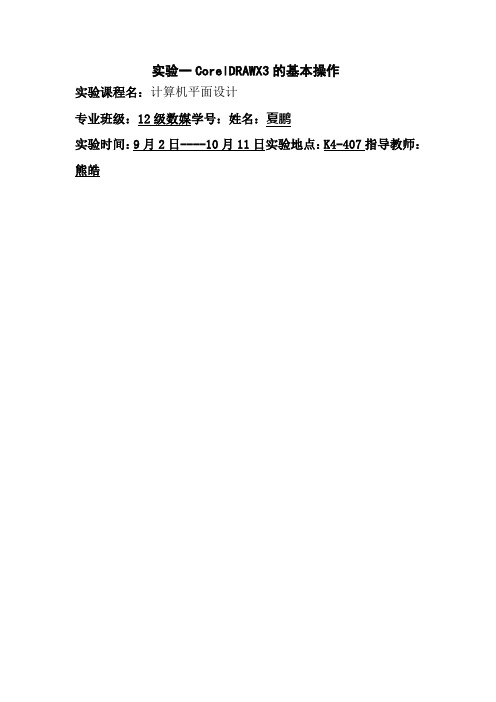
实验一CorelDRAWX3的基本操作实验课程名:计算机平面设计专业班级:12级数媒学号:姓名:夏鹏实验时间:9月2日----10月11日实验地点:K4-407指导教师:熊皓一、实验目的和要求1.了解CorelDRAWX3的基本配置和主要功能。
2.了解CorelDRAWX3的基本概念和基本操作。
3.了解CorelDRAWX3的菜单栏、工具栏和属性栏。
4.熟练掌握CorelDRAWX3的文件操作。
5.熟练掌握线条和形体的绘制和调整方法。
6.了解色彩的基本构成以及各种色彩模式。
7、掌握渐变填充、图案填充、文理填充等方法。
二、实验内容1、任务名称信封的绘制操作步骤(1)新建一个图形文件,单机工具箱中的“矩形”按钮,在绘图区中绘制矩形,如图1。
图1(2)单机编辑栏上的按钮,解除矩形框4个顶点的锁定,将右边2个顶点的弧度改为60,如图2。
(3)选择手绘工具,在右边半圆角的2个拐角之间绘制直线,改变直线为虚线,然后把矩形及虚线的轮廓改为1.4mm,选择挑选工具将它们群组,如图3。
图2图3(4)选择矩形工具,按住ctrl键拖动鼠标,创建正方形,拖动小方形的同时右键单击复制另外5个小方形,排练整齐后群组,使用同样的方式复制群组后的方形,分别摆放在信封的左上角和右下角,如下图:(5)选择贝塞尔曲线工具,绘制一个三角形,选择形状工具将该三角形变成如下形状便填充红色:。
将该图形选定,点击【排列】︱【旋转】,将旋转中心设在上述图形的底部,旋转角度设为45°,点击【应用到再制】,旋转一周后停止。
即成如下图形:,然后使用挑选工具选定群组。
(6)将制成的花瓣倾斜,缩小并复制成2个大小不同的比例,分别填充黄色和白色,并将3者中心叠在一起。
如图4:(7)将绘制好的花案群组,翻转并缩小到适当比例,效果图如图5:图4图5(8)将图形群组,缩放到适当比例,拖入制好的信封左下角,如下图,整个信封即制作完成。
2、任务名称杯子的绘制操作步骤(1)使用矩形工具画一个矩形,按ctrl+q使其卷曲,在用形状调整其形状,如图1。
CORELDRAW实验报告 (2)
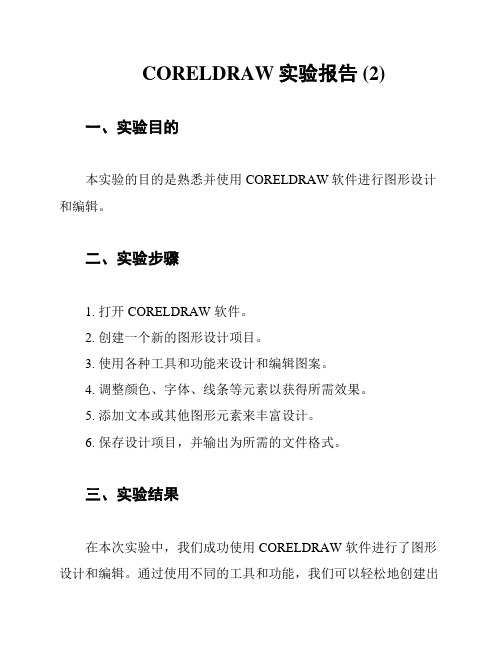
CORELDRAW实验报告 (2)
一、实验目的
本实验的目的是熟悉并使用CORELDRAW软件进行图形设计和编辑。
二、实验步骤
1. 打开 CORELDRAW 软件。
2. 创建一个新的图形设计项目。
3. 使用各种工具和功能来设计和编辑图案。
4. 调整颜色、字体、线条等元素以获得所需效果。
5. 添加文本或其他图形元素来丰富设计。
6. 保存设计项目,并输出为所需的文件格式。
三、实验结果
在本次实验中,我们成功使用 CORELDRAW 软件进行了图形设计和编辑。
通过使用不同的工具和功能,我们可以轻松地创建出
符合设计要求的图案。
通过调整颜色、字体和线条等元素,我们能够获得所需的效果和风格。
同时,添加文本和其他图形元素也丰富了我们的设计。
四、实验总结
通过本次实验,我们对 CORELDRAW 软件的使用有了更深入的了解。
我们学会了如何利用该软件进行图形设计和编辑,并掌握了一些常用的工具和功能。
这将为我们今后的设计工作提供了有力的支持。
五、附录
无
以上为《CORELDRAW实验报告 (2)》的内容。
Coreldraw综合实验

Coreldraw综合实验02一、实训题目:家庭影院二、实训目的:运用渐变填充、交互式立体化工具、交互式阴影工具、交互式封套工具、基本绘图工具进行效果图的绘制。
三、实验要求:要非常熟练地综合地运用coreddraw 所学工具进行图形的绘制,制作时要细致、耐心。
四、实验环境:计算机实训中心机房,Windows2000及CorelDRAW12软件环境。
五、实验效果图:六、实验步骤:音箱1、音箱箱体①箱体正面:箱体正面是两个规规矩矩的方形,底下一个深灰色对角过度;上面亮灰色的一个两侧窄一些,5色银灰金属的与同角度角过度,如右图。
②箱体侧面:一个深灰色的过度底面,叠加上6个较浅灰的单色等距离垂直长条,两者群组后用封套工具修整成立体状,一个由一列垂直凹槽组成的侧面完成了。
③箱体底部:主体是一个底部收窄了的扁长方体;右侧的球状由四分之一圆修整而成,配以中等深度的环形过度灰色。
2、喇叭①、最底的是一个简单的灰色斜向过度的圆形;②、第二个仅比第一个小一丁点,从而形成一个边缘;③、第二个要比后面的凸出圆环(第5个物体)大一小圈,同样的目的是形成立体边缘;④、第四个,模拟喇叭音盘的圆形,我们用了“网状填色工具”,在中央偏左下和右下侧边缘的两部分填上很浅的灰色;⑤、最顶上的是一个“凸起”的圆环,注意一下她的环形过度色,外端的颜色比较密集(图5),要点是模拟高光部分的产生位置。
⑥、一个纯黑色的圆,要注意其与上面5个圆形物体的大小关系;⑦、一个斜向深灰色过度的圆,还是型成立体边缘之用;⑧、最中央的一个也是用上了“网状填色工具”,使之具有两个集中的高光点。
3.支撑柱体①、支柱主体由4色的过度形成,注意中间的两个调整色点距离要靠近一些,这样就能较好地形成两个面接合的效果;②、利用一个两侧不对称深灰,中间白色的窄高长条,作为柱体的高光部分;③、左侧的补光,是一个自下到上的浅灰色长条。
④、群组后,利用形状封套工具把柱体的下部修整成具有曲线面的形状。
coreldraw实训报告(包括教程)
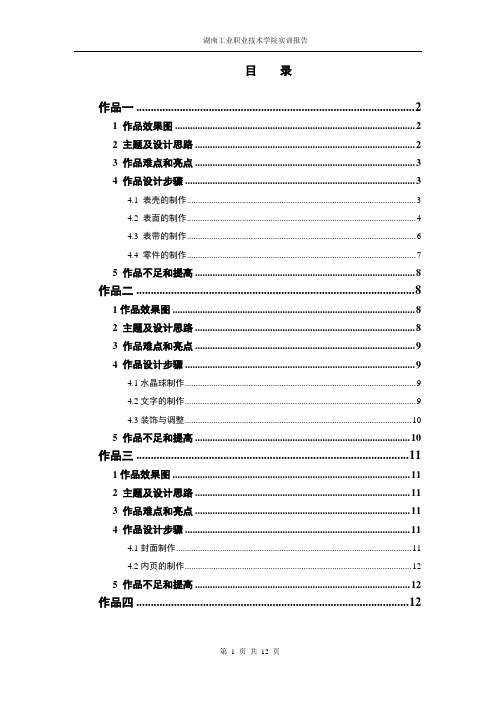
绘制雪花图案,添加黄色和白色阴影,通过复制粘贴胡乱顺眼摆放。为整体添加绿色渐变边框。
5
边框与整体不是特别搭调。水晶球细节处理不够完美。2015文字处理存在很大缺陷。圣诞铃铛由于找不到好的素材所以处理的不是很精细。
步骤17
在数字12的下面创建标志。
步骤18
让我们绘制时针,在空白区域,使用矩形工具(F6)创建一个矩形,然后右键单击这个对象,选择转曲(Ctrl+Q),使用图形工具(F10)改变这个形状。创建一个圆,并将其放置在正如显示的矩形下面,将焊接这两个对象,选择它们,然后点击工具栏中的焊接,在中间添加一个矩形,使用图形工具(F10)创建这个圆角矩形,然后用一个40%的黑色填充它,群组(Ctrl+G)它们全部。把它放在表的中间,旋转85°,使用辅助线帮助安排这个对象位置。
步骤28
使用矩形工具(F6)创建一个矩形,然后右键单击对象,选择转换为曲线(Ctrl+Q),正如显示的使用图形工具(F10)改变图形,使用弹出式填充对话框(F11)用一个线性渐变填充它,改变角度为230°和边界5%。用圆角矩形整理对象。安排对象到页面的底部(Ctrl+End),选择它们全部并在工具栏使用简化(裁切)工具。把它放置在表的右侧,安排它到页面底部(Ctrl+End),选择对象和表的外部圆,然后使用工具栏的简化(裁切)命令。
步骤12
在这个空的区域,用矩形工具(F6)创建一个80像素的矩形,使用图形工具(F10)绘制一个圆角矩形。将圆角矩形放置于数字3的位置,然后用一个黑色填充,通过双击轮廓线颜色打开轮廓笔对话框并设置宽度为2pt(点),和后台填充选项被选中,然后用一个白色填充它。
步骤13
复制这个圆角矩形并缩放为90%,移除轮廓线颜色,然后使用弹出式填充对话框(F11)的线性渐变填充它,改变角度为90°。
实验一 Coreldraw基本操作
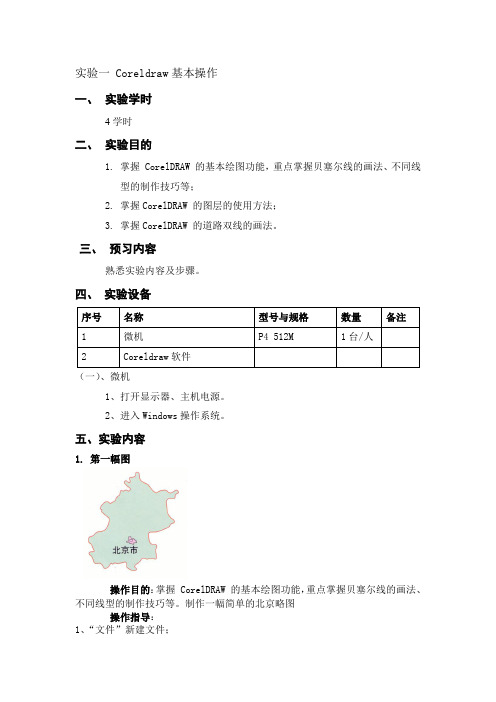
实验一 Coreldraw基本操作一、实验学时4学时二、实验目的1.掌握 CorelDRAW 的基本绘图功能,重点掌握贝塞尔线的画法、不同线型的制作技巧等;2.掌握CorelDRAW 的图层的使用方法;3.掌握CorelDRAW 的道路双线的画法。
三、预习内容熟悉实验内容及步骤。
四、实验设备(一)、微机1、打开显示器、主机电源。
2、进入Windows操作系统。
五、实验内容1. 第一幅图操作目的:掌握 CorelDRAW 的基本绘图功能,重点掌握贝塞尔线的画法、不同线型的制作技巧等。
制作一幅简单的北京略图操作指导:1、“文件”新建文件;2、“版面/页面设置”修改页面尺寸为A6;3、“文件/输入”中输入栅格地图;4、“工具/物件管理员”打开物件管理员,新建图层二、图层三、图层四等,改“图层一”为“栅格图”,改“图层二”为“区域”,改“图层三”为“城市平面”改“图层四”为“注记”;5、锁定“栅格图”层,关闭“跨图层编辑”。
改当前层为“区域”;6、在“工具箱”找到“外框工具”,改笔的颜色(M=100)及粗细(0.3mm);7、用“贝兹曲线工具”的第二支笔进行矢量化;矢量要点:不走曲线拐点,弹性虚线是下个弯曲的切线。
在Coreldraw中,只有当单根线在闭合的情况下,才可以填充,填充用“工具箱/填色工具”进行,填充色为C=15,Y=20。
若要将多条线连接起来,步骤为:用“选取工具”选取一条线,按“shift”键选下一条线,用“安排/组合”进行对象组合,然后用“工具箱/造形工具”将要连接的线的两个端点拉到一起。
“造形工具”可进行线条形状的修改,可加点,删点,两个点变成一个点等。
8、改当前层为“城市平面”,改笔的颜色(K=100)及粗细(0.15mm),用“贝兹曲线工具”的第二支笔画北京平面图,并填充,填充色为M=25;9、改当前层为“注记”,用“工具箱/文字工具”进行注记,可在“属性列”中修改字体和字级。
10、在“文件/储存文件”中存文件,改文件名为“地图学实习11”2 .第二幅图操作目的:掌握图层的使用方法;掌握道路双线的画法。
CorelDraw实习报告
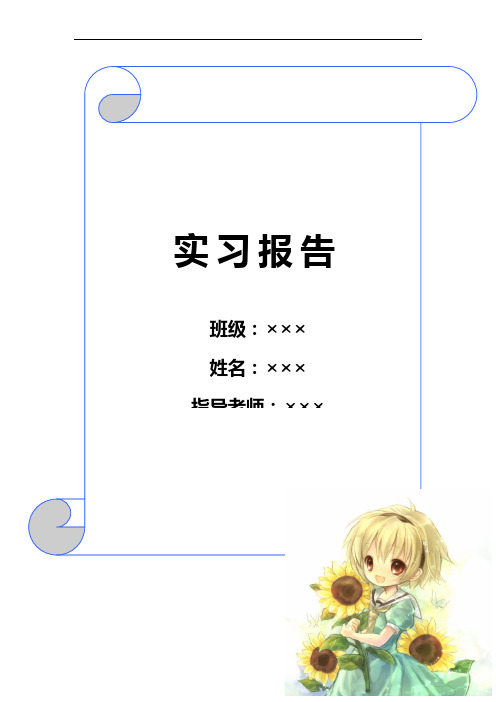
实习报告班级:×××姓名:×××指导老师:×××目录一、实习目的 (1)二、实习任务 (1)三、实习内容 (2)1.制作胸卡 (2)2.制作证件 (2)3.制作信封 (3)4.制作文件袋 (3)5.制作出入证、停车证 (4)6.制作工作证 (4)7.制作请柬、贺卡 (5)8.制作户外大型路牌、灯箱广告 (5)9.制作宣传牌(易拉宝) (6)10.制作手提袋 (6)四、实习总结 (7)一、实习目的1.CorelDraw强化训练;2.提高综合应用能力;3.网上课堂:培养自学能力;二、实习任务以《国电品牌标志标准》为主要实习内容,具体如下:a.胸卡制作b.证件制作c.信封制作d.文件袋制作e.出入证、停车证制作;f.工作证;g.请柬、贺卡制作;h.户外大型路牌、灯箱广告制作;i.宣传牌(易拉宝)制作;j.手提袋制作;三、实习内容1.制作胸卡。
2.制作证件3.制作信封4.制作文件袋5.制作出入证、停车证6.制作工作证7.制作请柬、贺卡8.制作户外大型路牌、灯箱广告9.制作宣传牌(易拉宝)10.制作手提袋四、实习总结一周的CorelDraw实习很快就结束了,经过这段时间的反复练习,我在很多工具的使用上更加熟练了。
一个实例不是一时半会儿就能够完成的需要慢慢的摸索,更需要足够的耐心。
这一周的实习虽然短暂,但从中获得了很多知识,提高了我们的综合应用能力与自学能力,为我们以后工作奠定了基础。
CorelDraw实训报告

永磁交流伺服电机位置反馈传感器检测相位与电机磁极相位的对齐方式2008-11-07 来源:internet 浏览:504主流的伺服电机位置反馈元件包括增量式编码器,绝对式编码器,正余弦编码器,旋转变压器等。
为支持永磁交流伺服驱动的矢量控制,这些位置反馈元件就必须能够为伺服驱动器提供永磁交流伺服电机的永磁体磁极相位,或曰电机电角度信息,为此当位置反馈元件与电机完成定位安装时,就有必要调整好位置反馈元件的角度检测相位与电机电角度相位之间的相互关系,这种调整可以称作电角度相位初始化,也可以称作编码器零位调整或对齐。
下面列出了采用增量式编码器,绝对式编码器,正余弦编码器,旋转变压器等位置反馈元件的永磁交流伺服电机的传感器检测相位与电机电角度相位的对齐方式。
增量式编码器的相位对齐方式在此讨论中,增量式编码器的输出信号为方波信号,又可以分为带换相信号的增量式编码器和普通的增量式编码器,普通的增量式编码器具备两相正交方波脉冲输出信号A和B,以及零位信号Z;带换相信号的增量式编码器除具备ABZ 输出信号外,还具备互差120度的电子换相信号UVW,UVW各自的每转周期数与电机转子的磁极对数一致。
带换相信号的增量式编码器的UVW电子换相信号的相位与转子磁极相位,或曰电角度相位之间的对齐方法如下:1.用一个直流电源给电机的UV绕组通以小于额定电流的直流电,U入,V 出,将电机轴定向至一个平衡位置;2.用示波器观察编码器的U相信号和Z信号;3.调整编码器转轴与电机轴的相对位置;4.一边调整,一边观察编码器U相信号跳变沿,和Z信号,直到Z信号稳定在高电平上(在此默认Z信号的常态为低电平),锁定编码器与电机的相对位置关系;5.来回扭转电机轴,撒手后,若电机轴每次自由回复到平衡位置时,Z信号都能稳定在高电平上,则对齐有效。
撤掉直流电源后,验证如下:1.用示波器观察编码器的U相信号和电机的UV线反电势波形;2.转动电机轴,编码器的U相信号上升沿与电机的UV线反电势波形由低到高的过零点重合,编码器的Z信号也出现在这个过零点上。
coreldraw实验报告范文
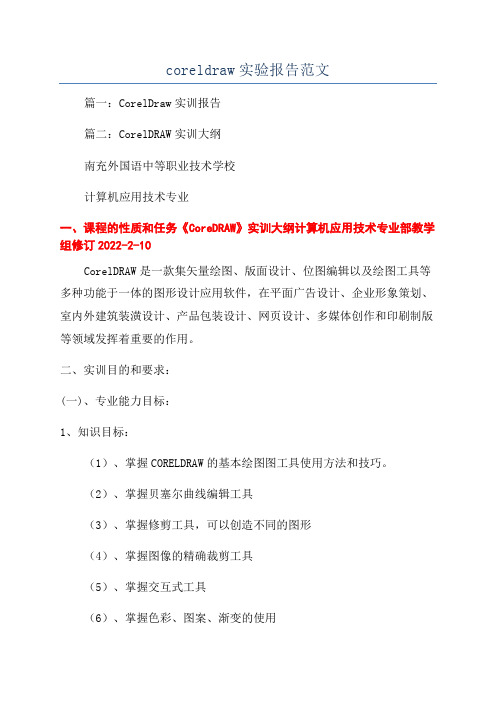
coreldraw实验报告范文篇一:CorelDraw实训报告篇二:CorelDRAW实训大纲南充外国语中等职业技术学校计算机应用技术专业一、课程的性质和任务《CoreDRAW》实训大纲计算机应用技术专业部教学组修订2022-2-10CorelDRAW是一款集矢量绘图、版面设计、位图编辑以及绘图工具等多种功能于一体的图形设计应用软件,在平面广告设计、企业形象策划、室内外建筑装潢设计、产品包装设计、网页设计、多媒体创作和印刷制版等领域发挥着重要的作用。
二、实训目的和要求:(一)、专业能力目标:1、知识目标:(1)、掌握CORELDRAW的基本绘图图工具使用方法和技巧。
(2)、掌握贝塞尔曲线编辑工具(3)、掌握修剪工具,可以创造不同的图形(4)、掌握图像的精确裁剪工具(5)、掌握交互式工具(6)、掌握色彩、图案、渐变的使用(7)、掌握不同效果文字的设计与制作2、技能目标:(1)、熟练掌握招贴/海报,宣传册的设计与制作(2)、熟练掌握产品包装设计与制作(3)、熟练掌握光盘封面设计与制作(4)、熟练掌握书籍装帧设计与制作(5)、熟练掌握艺术文字设计与制作(6)、熟练掌握卡通形象设计与制作(7)、掌握POP(展板与吊旗)设计与制作(8)、企业形象识别---VI设计与制作1、自我管理和自我发展。
安排自己的任务并承担责任,安排好自己的时间完成课题。
形成个人和群体良好的合作交往,通过各种直观的方式表达信息或者用书面形式交流,传达信息。
3、安排任务和解决问题。
获取、整理、利用、使用信息资源,发现并解决常规或非常规问题。
三、实训教学内容实训项目一实训名称:产品商标的制作实训课时:实训地点:平面设计、动漫制作实训室实训要求:1.绘制直线和曲线。
2.标准形状的绘制。
3.绘图曲线的控制和处理。
4.掌握单色填充与轮廓编辑方法。
5.学会渐变填充、图案填充、纹理填充方法设备及工具:(1)电脑(2)PPT教具指导过程:(1)演示PPT教具(2)演示CorelDRAW界面及文件常用参数设置方法(3)对文档进行创建、保存、打开、另存操作(4)演示辅助线用法(5)教会学生使用CorelDRAW工具箱简单操作实训报告:实训项目二实训名称:CorelDRAW绘制线条与造型:交通标志绘制实训课时:实训地点:平面设计、动漫制作实训室实训要求:1.掌握利用辅助线定位的方法。
实习十 应用CorelDRAW绘制地图

实习十应用CorelDRAW绘制地图实验报告学生姓名:萱冰伊寒专业班级:DL指导教师:吴老师时间:2014年5月23日- 2 -1.实验目的(1)实验的目的与意义:本次实习要求掌握应用CorelDRAW 编辑矢量图形和绘制地质图的方法;(2)软件特点与应用:CorelDRAW 是面向对象的绘图程序,即矢量绘图软件,具有强大的图形和文字处理功能,可以处理多种多样的图形图像,创建专业级的美术作品,具有强大的导入和发布功能,处理的图像范围非常广,可以直接输出多种形式,具有极强的兼容性,地质研究中常应用该软件清绘、编辑及制作满足要求的成果图件。
2.实验方案本实验的方案设计:熟悉CorelDRAW 的基本操作,用实习七(应用Surfer 绘制等值线图)生成和导出的等值线矢量图进行曲线编辑、多边形编辑、文本编辑以及图件整饰等操作,完成该矢量图的绘制编辑得出成果图件。
3、关键步骤描述3.1 步骤一 矢量图形导入,图形导入后打散对象群组和;3.2 步骤二 图形编辑与处理: (1)曲线编辑:应用形状工具对其进行处理,选取某条曲线,按下选择全部节点按钮,然后按下曲线平滑度按钮,在弹出的滑动条中按住滑块并拖动,对曲线进行整体平滑并抽稀节点;(2)多边形编辑:多边形边界与曲线特点相似,可采用与曲线相同的方法处理;(3)文本编辑:【文本工具】的使用可以编辑文字文本和段落文本;3.3 步骤三图件整饰:添加图框、图名、图例、比例尺等要素,最终完成图件成果为;- 4 -4、结论通过本次实习,熟悉了CorelDRAW的基本操作,了解了用矢量图生成和导出的等值线矢量图进行曲线编辑、多边形编辑、文本编辑以及图件整饰等操作,完成该矢量图的绘制编辑得出成果图件。
- 1、下载文档前请自行甄别文档内容的完整性,平台不提供额外的编辑、内容补充、找答案等附加服务。
- 2、"仅部分预览"的文档,不可在线预览部分如存在完整性等问题,可反馈申请退款(可完整预览的文档不适用该条件!)。
- 3、如文档侵犯您的权益,请联系客服反馈,我们会尽快为您处理(人工客服工作时间:9:00-18:30)。
实验一 CorelDRAW简介与基本操作(一)实验目的1.了解CorelDRAW 的基本功能2.熟练掌握CorelDRAW的启动与关闭,CorelDRAW工作界面各部分的功能与使用方法。
3.重点掌握CorelDRAW对文件的基本操作、页面管理、工具箱和调色板的基本使用。
4. 绘制城镇体系规划图例点状符号(二)实验学时2学时(三)实验内容(1)启动CorelDRAW 9,新建一个空白文档。
(2)单击工具箱中的“椭圆工具”按钮,按住Ctrl健,在页面中拖动鼠标绘制圆形。
(3)在属性栏中,设置圆形的宽度和高度都为4mm,按Enter健确定,将轮廓线的宽度设为“0.076mm”如图所示。
(4)若圆形看起来较小,可选择工具箱中的“缩放工具”按钮将圆形对象放大显示。
(5)用同样地方法绘制宽度和高度都为3.75mm和宽度高度都为2.3mm,轮廓线宽度为“0.076mm”的两个圆形。
(6)用“挑选工具”框选中三个圆形,点击“安排”→“对齐和分布”→“水平居中对齐”。
(7)再点击“安排”→“对齐和分布”→“垂直居中对齐”,如图所示。
(8)选中最内侧的小圆,点击调色板中的黑色;选中中间的圆,点击调色板中的白色;选中最外侧的圆,点击调色板中的黑色。
(9)用挑选工具框选住三个圆,选择菜单“排列”→“结合”。
(10)用挑选工具选中所绘图形对象,选择菜单“编辑”→“复制”;“编辑”→“粘贴”,并将复制后的对象移动到合适位置。
(11)选中第二个图形对象,点击调色板中的红色,改变填充色。
(12)选中第二个图形对象,右击调色板中的红色,改变轮廓色。
(四)实验小结本次实习练习的是CorelDRAW 的基本功能,并要熟练掌握CorelDRAW工作界面各部分的功能与使用方法以及对文件的基本操作、页面管理、工具箱和调色板的基本使用。
在绘制城镇体系规划图例点状符号的过程中按照实习要求一步步练习,内容简单易掌握,功能也比较强大。
在接下来的实习中会继续认真实习,掌握CorelDRAW的最基本功能,并熟练运用。
实验上机前准备:□充分□一般□不充分其他情况说明实验出勤情况:□全勤□请假次□缺勤次操作练习态度:□认真□较好□不专注实验完成情况:□全部□部分□未完成报告撰写质量:□优秀□良好□合格□不合格实验二几何图形的绘制与编辑(一) 实验目的1.熟练掌握矩形工具、椭圆工具、多边形工具、基本形状工具、图纸工具等绘图工具的使用方法。
2.掌握对对象的基本编辑操作,如选择、移动、复制、旋转、缩放和修改形状等操作。
3.学习使用常用的快捷键来提高绘图效率。
(二)实验学时2学时(三)实验内容实例一:利用矩形工具绘制信封1.F6快捷键到矩形工具,绘一个适当的长方形。
F10快捷键切换到形状工具,点击右上角的点,移动鼠标,单独调整改变其弧度。
并在属性栏,镜像按钮右边的矩形弧度设置右下的弧度数,注意和右上的相同。
(要将旁边的“全部圆角”锁解掉,否则会一并修改)。
2. 绘制虚线,鼠标点击左边工具栏里第四个工具,选择贝塞尔工具。
在矩形右上角适当的位置点击一次,然后在右下解适当位置点击一次,就绘制出一条直线。
挑选工具选中这条直线,然后在属性栏里“轮廓样式选择器”修改,里面有各式的虚线,选中就可以修改了。
3. 邮政编码,矩形工具绘制一个大小适中的矩形,用一直在运用的方法,挑选工具选中,CTRL键,将图形移至适当位置,不松开左键同时点击右键。
再按CTRL D复制动作。
4. 邮票粘贴处,还是使用贝塞尔工具。
鼠绘个矩形,可以在标尺那里拉辅助线来完成。
再修改成虚线就可以了。
信封上的横线也是用贝塞尔工具画的,再用3的方法复制就可以了。
最后将整个群组起来,(CTRL+G),设置轮廓线就完成了。
实例二:Corel公司图标的制作1.选取菜单栏中的【文件】/【新建】命令,新建一个绘图文件。
保持属性栏的默认设置。
2. 单击工具箱中的多边形工具,边数设为8,按住CRTL键绘制一个正8边形。
从左边拖出一条垂直辅助线,和正8边形的左边端点重合,再将正8边形的旋转中心移动到该端点,然后旋转8边形使之一条边与垂直辅助线完全重合。
3. 以正8边形的边长为边长,绘制一个正方形,填充橙色,轮廓色为无色。
4.选中正方形,将正方形的旋转中心移动到正8边形的中心,选择【安排】/【变形】/【选择】,将角度设为45度,点击【应用到再制】按钮。
5. 删除正8边形,添加上文字“Corel”,最终效果图。
(四)实验小结本次实习是要求熟练掌握矩形工具、椭圆工具、多边形工具、基本形状工具、图纸工具等绘图工具的使用方法,并掌握对对象的基本编辑操作,如选择、移动、复制、旋转、缩放和修改形状等操作。
通过绘制信封和coreldraw图标让我更加了解coreldraw的各项功能,并可以熟练地加以运用。
在以后的绘图实习中也会大有帮助。
实验上机前准备:□充分□一般□不充分其他情况说明实验出勤情况:□全勤□请假次□缺勤次操作练习态度:□认真□较好□不专注实验完成情况:□全部□部分□未完成报告撰写质量:□优秀□良好□合格□不合格实验三曲线图形的绘制与编辑(一) 实验目的1.熟练掌握手绘工具、贝兹曲线工具、艺术笔工具的使用方法,能用它们绘制曲线图形。
2.能使用形状工具对曲线对象进行编辑,掌握节点类型之间的转换和曲直线间的转换。
(二)实验学时4学时(三)实验内容实例一:绘制吉祥物福娃晶晶1、头部。
用椭圆工具画一个椭圆,Ctrl+Q或右键菜单转为曲线,用形状工具调整节点到相应形状,填充白色。
2、帽子。
按小键盘上"+"号键将画好的头部原地复制一个,然后用形状工具调整节点到如下形状,填充色为K: 10。
3、右耳。
用贝塞尔工具画出如下形状,再用形状工具调整后填充黑色。
4、左耳。
复制一个右耳,水平翻转后放在左边如下位置,完成耳朵。
5、用贝塞尔工具画出如下形状,填充黑色完成帽子。
6、肚皮。
用椭圆工具画一个小椭圆,放在身体层之下,填充色为C: 3 M: 9 Y: 12 .7、右手。
先用椭圆工具画一个长形的椭圆,再用形状工具选中所有节点,Ctrl+Q转为曲线后调整为如下形状。
8、左手。
复制一份右手,水平翻转后放在左边,再用形状工具稍微调整一下即可。
给手臂填充黑色,完成手臂。
9、右脚。
先用贝塞尔工具画出直线轮廓以确定几个主要节点的位置,再用形状工具选中所有节点,Ctrl+Q或右键菜单转为曲线后调整为相应形状。
10、左脚。
给右脚填充黑色后复制一份,水平翻转后放在左边对称位置,完成双脚。
11、鼻子上的红晕。
先用椭圆工具画一个小椭圆,无轮廓。
选择交互式填充工具,给椭圆添加一个从粉到白的射线填充。
12、头上的绿叶。
先用贝塞尔工具画出直线轮廓,再用形状工具选中所有节点,Ctrl+Q转为曲线后调整为如下形状。
添加奥运标志。
Ctrl+I导入一张奥运标志图片。
将奥运标志放在肚皮之上,并调整到合适大小。
13、去掉奥运标志的白色背景。
选择交互式透明工具,给标志添加透明效果,将透明度操作设为"乘",就能去掉白色背景。
实例二:利用【贝塞尔】工具绘制如图所示的树木图案1、选取菜单栏中的【文件】【新建】命令,新建一个绘图文件。
保持属性栏的默认设置。
2、单击工具箱中的按钮,在弹出的隐藏的工具栏中的工具。
移动鼠标到工作区域,单击鼠标左键确定第1点。
3、移动鼠标到第2点的位置单击鼠标左键,同时拖曳至出现曲线的控制手柄。
在适当的位置释放鼠标确定第二点,如图所示。
4、移动鼠标到第3点的位置单击,在第3处不要拖曳,确定第3点的位置,如图所示。
5、以创建第3点的方式,继续单击左键绘制出其他的点,在绘制完成时,移动鼠标到起始点的附近,当鼠标变为+状态,单击左键闭合图形。
6、在绘制图形处于被选取的状态下,单击工具箱中的按钮,选取第2点外的所有节点,单击属性栏中的按钮,将直线转换为曲线,在空白处单击鼠标,取消所有点的选取。
7、选取图形的第1个节点,状态如图1所示,选取第1个节点的控制点并向上微微拖动,如图2所示。
修改曲线的形状。
8、以相同方式移动其他的控制点来调整图形的形状,如图所示。
9、确保图形的选取状态,单击工具箱中的按钮,并在弹出的隐藏工具箱中单击按钮,则会弹出【标准填色】对话框,参数设置如图所示。
单击确定按钮为图形填充橘色(c=1,m=50,y=100,k=0)。
10、在【属性栏】中修改外框宽度为2.5mm。
填充后的效果如图所示。
11、确保图形的选取状态,选取菜单栏中的【安排】/【转换外框为物件】命令,将外框转换为单独的对象。
12、选取转换后的外框物体,选取菜单栏中的【安排】/【排列】/【到后部】命令,将轮廓物体放置到橘色图形的下面,效果如图所示。
13、单击工具箱中的按钮,以相同的方式绘制出树干部分和地面,为树干填充颜色为(C:40、M:70、Y:100、K:0),为地面填充颜色为(C:100、M:0、Y:0、K:0)。
14、单击工具箱中的按钮,使用相同的方式继续绘制出树的装饰纹案。
为不同的部分填充相应的颜色,颜色:黄色(C:0、M:0、Y:100、K:0)、绿色(C:75、M:5、Y:100、K:0)、蓝色(C:100、M:50、Y:0、K:0)。
15、继续绘制树干的纹案,填充颜色为咖啡色(C:0、M:39、Y:70、K:12)。
(四)实验小结本次实习要求我们熟练掌握手绘工具、贝兹曲线工具、艺术笔工具的使用方法,能用它们绘制曲线图形。
并要求能使用形状工具对曲线对象进行编辑,掌握节点类型之间的转换和曲直线间的转换。
这是在绘制熊猫和树木的过程中,运用手绘线和贝兹曲线以及艺术笔,并通过节点的增加来调整曲线的弯曲程度以及节点的减少进行光滑曲线。
让我们对coreldraw制图的运用有了更深层次的理解和掌握。
实验成绩评定指标上机前准备:□充分□一般□不充分其他情况说明实验出勤情况:□全勤□请假次□缺勤次操作练习态度:□认真□较好□不专注实验完成情况:□全部□部分□未完成报告撰写质量:□优秀□良好□合格□不合格实验四编辑外框与填充(一) 实验目的1.熟练掌握外框工具对对象的轮廓进行编辑与设置。
2.掌握颜色填充、渐变填充、图样填充、底纹填充、交互式填充、交互式网状填充等工具对对象进行多样化的填充。
3.灵活利用吸管和颜料桶对具有相同属性的对象进行属性复制,以提高填充的效率。
(二)实验学时4学时(三)实验内容实例一:利用交互式填充、交互式网格填充工具制作苹果选择工具箱中的“贝塞尔”工具,在页面中绘制出苹果图形的轮廓路径,然后将其填充色设置为白色,轮廓色设置为60%黑色。
2)确定苹果轮廓图形的选择状态,然后选择工具箱中的“交互式网格填充”工具,这时苹果图形上将出现带有节点的网格线,选择多余的节点,按下键将其删除,从而使网格更加平滑且更利于之后的编辑操作,如图所示。
